WPS Word文档添加视频的方法
2022-11-03 08:49:36作者:极光下载站
wps是很多小伙伴都在使用的一款编辑文档的软件,在WPS中我们可以对文字、表格、演示及PDF等格式的文档进行编辑,WPS的功能十分的丰富,可以满足我们对于文章编辑的需求。有的小伙伴在使用WPS文字对文档进行编辑时想要在文档中添加视频,使自己的文档内容更加的丰富,但却不知道该怎么进行操作。其实很简单,我们可以使用插入功能中的对象工具来实现。有的小伙伴可能不清楚具体的操作方法,接下来小编就来和大家分享一下WPS word文档添加视频的方法。
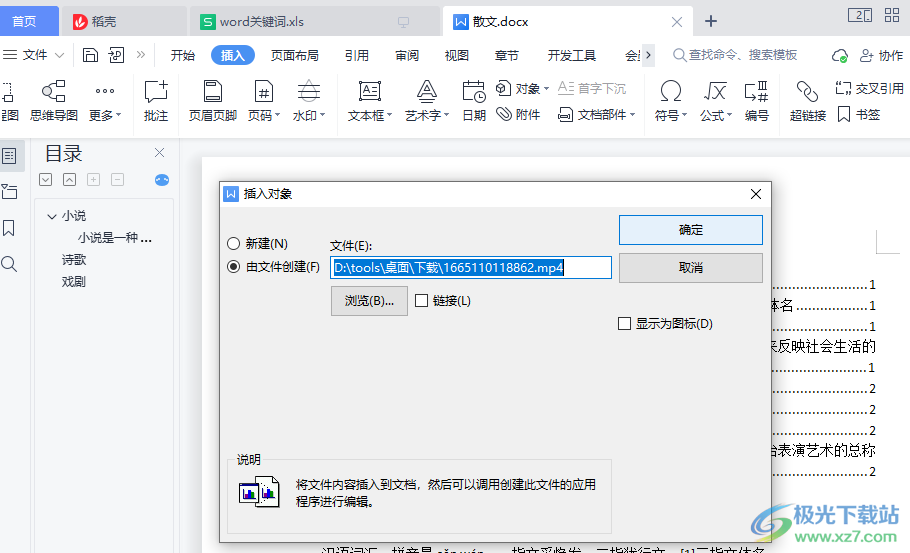
方法步骤
1、第一步,我们先打开Wps软件,然后新建或打开一个需要添加视频的文字文档,在文档中完成文章内容的编辑,然后找到工具栏中的“插入”选项,打开之后再点击右侧的箭头图标

2、第二步,接着我们在插入的子工具栏中找到“对象”工具,点击该工具并在弹框中点击“由文件创建”,然后点击“浏览”选项
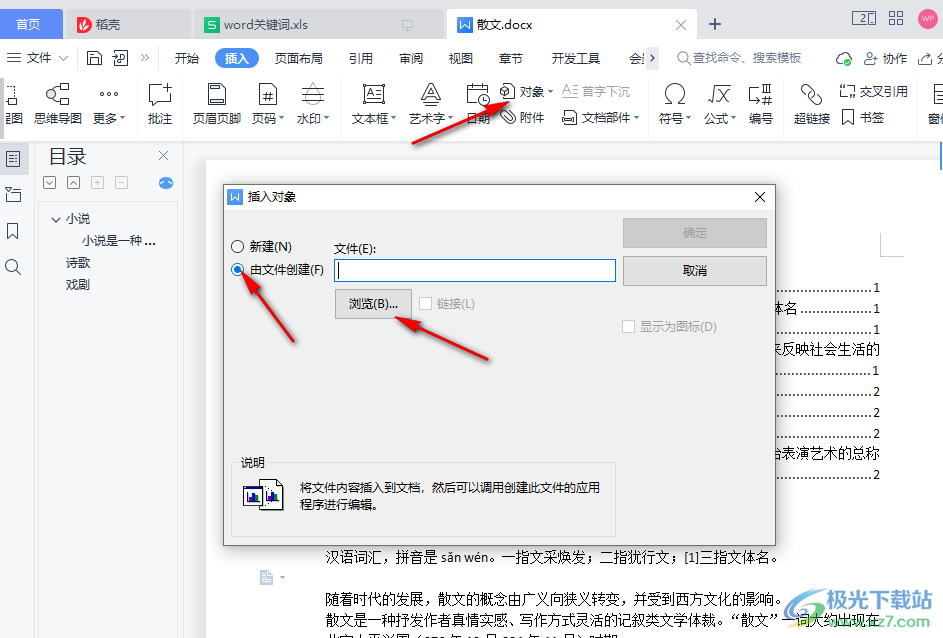
3、第三步,我们点击浏览之后进入文件夹页面,在该页面中找到自己需要插入的视频,然后点击“打开”
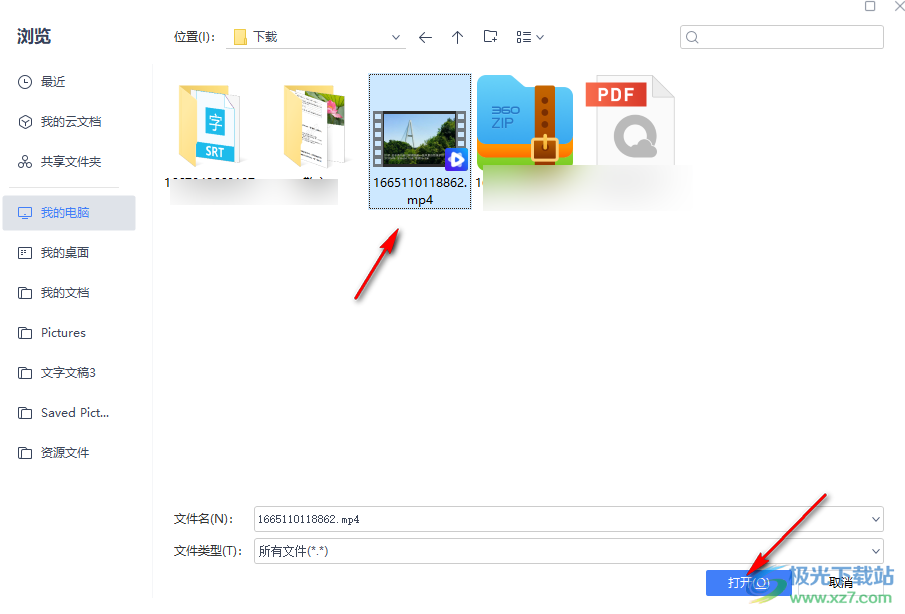
4、第四步,回到插入对象页面中,我们点击“确定”选项,就可以在文中插入视频了
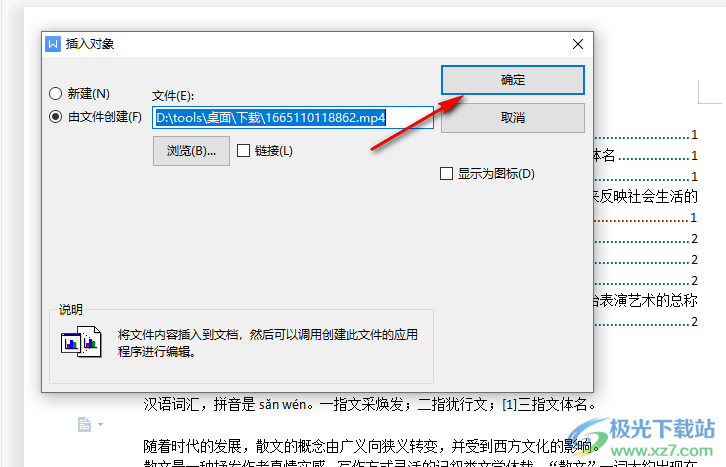
以上就是小编整理总结出的关于WPS Word文档添加视频的方法,我们打开WPS的文字文档然后选中插入工具,接着在子工具栏中打开对象选项,选择“由文件创建”,然后点击“浏览”,接着在文件夹页面中打开视频文件再点击确定即可,感兴趣的小伙伴快去试试吧。
